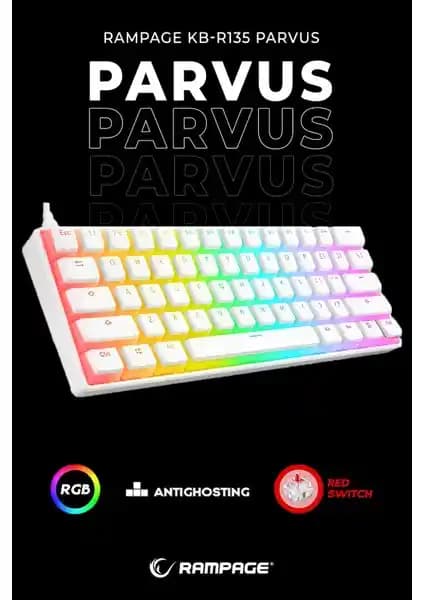Dizüstü bilgisayar kullanıcılarının en büyük rahatsızlıklarından biri, touchpad veya mouse pad olarak da bilinen laptop dokunmatik yüzeyinin çalışmaması veya düzgün çalışmaması sorunudur. Bu sorunlar, günlük kullanımda büyük kolaylık sağlayan bu özelliğin aniden devre dışı kalmasıyla kullanıcıyı zor durumda bırakabilir. Peki, laptop mouse pad çalışmıyor sorunu ile karşılaştığınızda ne yapmalısınız? İşte bu sorunu çözmek için uygulayabileceğiniz adımlar ve dikkat edilmesi gereken önemli noktalar.
Touchpad Neden Çalışmıyor?
Benzer ürünleri özellik, fiyat ve kullanıcı yorumlarına göre karşılaştırın, doğru seçimi yapın.
Çalışmayan touchpad’in sebepleri genellikle iki ana kategoriye ayrılır: yazılımsal sorunlar ve fiziksel arızalar. Bu iki kategori kendi içinde çeşitli alt nedenler barındırır:
Yazılımsal Nedenler
Sürücü Problemleri: Touchpad'in düzgün çalışması için uygun sürücülerin yüklü olması gerekir. Güncel olmayan veya hatalı sürücüler, touchpad'in devre dışı kalmasına neden olabilir.
Ayarlar: Bazen yanlışlıkla touchpad devre dışı bırakılabilir veya hassasiyet ayarları sıfırlanabilir. Bu durumda, ayarların kontrol edilmesi gerekir.
Güncellemeler: Windows işletim sisteminde yapılan güncellemeler, sürücü uyumsuzluklarına veya hatalara yol açabilir.
Yazılım Çakışmaları: Bazı üçüncü taraf yazılımlar veya klavye kısayolları, touchpad’in devre dışı kalmasına neden olabilir.
Ayrıca Bakınız
Fiziksel Nedenler
Kırık veya Hasarlı Touchpad: Darbe veya düşme sonucu touchpad’in fiziksel olarak zarar görmesi, çalışmamasına yol açabilir.
Kir ve Toz: Yetersiz temizlik veya kir birikimi, touchpad’in düzgün çalışmasını engelleyebilir.
Bağlantı Sorunları: Özellikle eski model dizüstü bilgisayarlarda, bağlantı kablosunun gevşemesi veya kopması da bu soruna yol açabilir.
Sorunu Tanımlama ve İlk Adımlar
Sorunu doğru teşhis etmek, çözüm için ilk ve en önemli adımdır. İşte yapmanız gerekenler:
Touchpad’i Yeniden Etkinleştir: Birçok dizüstü bilgisayarda, Fn tuşu ve belirli bir fonksiyon tuşu kombinasyonu (örneğin, Fn + F7) ile touchpad aktif veya pasif hale getirilebilir.
Ayarları Kontrol Et: Windows ayarlarından Touchpad sekmesine giderek, touchpad’in açık olup olmadığını kontrol edin. Ayrıca, hassasiyet ve diğer özellikleri de gözden geçirin.
Sürücüleri Güncelle: Aygıt Yöneticisi üzerinden touchpad sürücüsünü güncelleyebilir veya yeniden yükleyebilirsiniz.
Güvenli Modda Deneyin: Bilgisayarı güvenli modda başlatıp touchpad’in çalışıp çalışmadığını kontrol edin. Bu, yazılımsal bir sorunun olup olmadığını anlamanıza yardımcı olur.
Çözüm Yolları
Sorunun kaynağına göre farklı çözüm yöntemleri uygulayabilirsiniz:
1. Touchpad Ayarlarını Kontrol Edin
Windows'ta Ayarlar Cihazlar Touchpad bölümüne gidin.
Touchpad’in etkin olup olmadığını kontrol edin.
Hassasiyet ayarlarını optimize edin ve gerekiyorsa sıfırlayın.
2. Sürücüleri Güncelleyin veya Yeniden Yükleyin
Aygıt Yöneticisi’ne girin.
Fare ve diğer işaretleme aygıtları altında touchpad sürücüsünü bulun.
Sağ tıklayarak Güncelleştir veya Kaldır ve yeniden yükle seçeneklerini kullanın.
Güncellenen sürücüleri özellikle üretici web sitesinden indirmeniz, uyumsuzluk sorunlarını azaltır.
3. Touchpad’i Manuel Olarak Etkinleştirin
Bazı modellerde, touchpad’i devre dışı bırakıp tekrar etkinleştirme seçeneği bulunur.
Bu işlem genellikle Ayarlar veya Fn tuşu kombinasyonlarıyla yapılır.
4. Donanım Kontrolü ve Temizlik
Fiziksel hasar veya kirlenme varsa, cihazınızı dikkatliyle açıp kontrol edin.
Temiz bir bez ve izopropil alkol kullanarak touchpad yüzeyini nazikçe temizleyin.
Eğer donanımda ciddi bir arıza varsa, profesyonel teknik destek almanız gerekebilir.
Uzmanlara Başvurma Zamanı
Yukarıdaki adımlar sorunu çözmezse, fiziksel arıza veya derin yazılım sorunları söz konusu olabilir. Bu durumda, uzman bir teknik servise başvurmak en doğru tercih olacaktır. Özellikle;
Touchpad’in hiç çalışmadığı durumda,
Fiziksel hasar şüphesi varsa,
Laptop garanti kapsamındaysa,
profesyonel destek almak, sorunu daha hızlı ve güvenli şekilde çözmenizi sağlar.
Sonuç
Laptop mouse pad veya touchpad sorunları, çoğu zaman çözülebilir ve önemsiz gibi görülen ayar veya sürücü problemlerinden kaynaklanır. Ancak, fiziksel arızalar veya iç bağlantı sorunları ciddi müdahaleler gerektirebilir. Bu noktada, düzenli bakım, doğru kullanım ve güncellemelerle touchpad’in sağlıklı çalışmasını sürdürebilirsiniz.
Unutmayın, touchpad kullanımını kaybettiğinizde iş akışınız ciddi anlamda sekteye uğrayabilir. Bu yüzden, sorunu erken teşhis edip çözmek için yukarıdaki adımları takip etmek ve gerektiğinde uzman desteği almak, en doğru yaklaşımdır. Her zaman cihazınıza uygun sürücüleri kullanmayı ve düzenli temizlik yapmayı ihmal etmeyin. Böylece, laptop'unuzun performansını ve kullanım konforunu artırabilirsiniz.